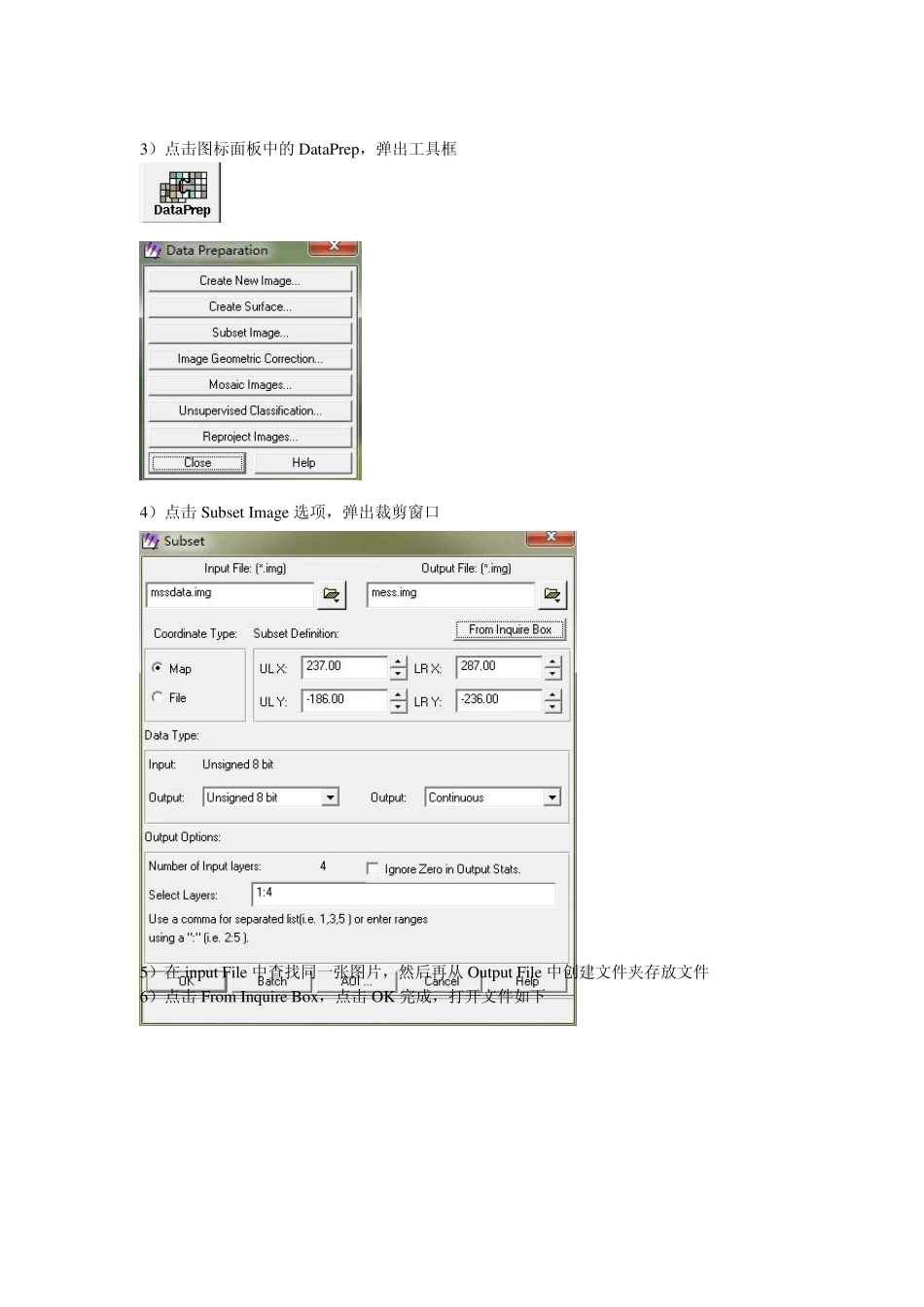班级:11 生态二班 姓名:王国庆 学号:201130020220 一、实验目的与要求 1.了解 ERDAS IMAGINE8.4 软件的图标面板、综合菜单及其功能 2.熟悉基本的 ERDAS IMAGINE 软件的视窗操作 3.掌握 ERDAS 中图形的输入与输出 4.遥感图像的裁剪和拼接 5.遥感图像的几何校正 二、实验内容 (一)遥感图像裁剪(Subset Image) 1.规则裁剪 1) 打开 ERDAS IMAGINE8.4,显示视窗面板,点击 viewer 打开一个视窗,在左上角的文件夹里面.打开一个文件 2)在文件中点击右键,打开 Inquire box按键,会出现以下的矩形裁剪窗口,可以调整矩形的大小确定裁剪的大小。 3)点击图标面板中的DataPrep,弹出工具框 4)点击Su bset Image 选项,弹出裁剪窗口 5)在inpu t File 中查找同一张图片,然后再从 Ou tpu t File 中创建文件夹存放文件 6)点击From Inqu ire Box ,点击OK 完成,打开文件如下 2.不规则裁剪 1)先打开一个图像窗口,同上 2)打开视窗工具栏中的 AOI 工具栏中的 Tools 3)点击多边形工具进行裁剪,点击属性盘进行设置 4)点击File 中的AOI Layor As 保存AOI 文件。 5)点击图标面板中的DataPrep,弹出工具框,点击Subset Image 选项,弹出裁剪窗口,后续步骤同上,在input File 中查找同一张图片,然后再从Output File 中创建文件夹存放文件。 6)点击ok 后在点击下面的AOI 选项,选择“AOI Source”中的“Viewer”选项 7).退出,点击OK 选项,完成裁剪 8).打开一个新的View er 窗口,查看裁剪的文件 (二)、图像拼接 1.打开ERDAS 图标面板菜单条中的DataPre 选项,并选择Mosaic Images 选项,弹出了拼接视窗。 2.点击左上角的插入文件按钮,加载Mosaic 图像,添加三个文件,即“w asia1_mss.img”“w asia2_mss.img”“w asia3_tm.img”,并在下面的“Image Area Options”中选择“Computer Activ e Area”。 3.点击工具栏中的Edit 中的Images Matching,在“Matching Method”中选择“Ov erlap Area”,点击ok 完成拼接。 4.在工具栏中点击Process 中的Run Mosaic 选项,选择存储途径,保存。 5.打开保存的图片,完成 (三)、图像的几何校正 1.打开一个视窗,并在视窗打开“广州市”地形图 2.点击面板中的DataPre 选项,选择“Image Geometric Correction”,选择“Select Viewer”选项 3.此时弹出了一个窗口,如图,将光标移到...